Cómo cambiar la configuración del historial de archivos en Windows 10
Historia del archivo en Windows 10 tiene varias opciones que pueden resultar valiosos. Microsoft hace que sea difícil encontrar la historia del archivo, al igual que han hecho que sea difícil encontrar Bibliotecas. Algo va de la mano con el intento de conseguir que usted utilice onedrive.
Historia Archivo respalda cada archivo en cada Biblioteca en tu computador. Si usted tiene una carpeta que desea una copia de seguridad, sólo hay que poner en una biblioteca. Cualquier Biblioteca. Inventar una nueva Biblioteca, si quieres. Usted no tiene que usar el Library- sólo hay que poner la carpeta en una biblioteca. Historia del archivo se encarga de todos los detalles.
Si usted quiere meter una carpeta existente en una biblioteca de nuevo cuño, es fácil: Toque y mantenga o derecho; clic en la carpeta, seleccione Incluir en biblioteca, Crear una nueva colección, y dar a su nueva Biblioteca un nombre. Usted está terminado.
Aquí es cómo cambiar algunos otros ajustes clave:
Abra el Panel de control por la derecha; al hacer clic en la esquina inferior izquierda de la pantalla y elegir Panel de control. Haga clic o toque en Sistema y seguridad, y luego toque o haga clic en Historial del archivo.
Aparecerá la página principal de la historia del archivo.
Si desea excluir algunas carpetas en sus bibliotecas para que no queden respaldados, a la izquierda, seleccione Excluir carpetas.
Historia del archivo se abre un cuadro de diálogo simple con un botón Añadir que le permite poner las carpetas en la lista de exclusión. Por ejemplo, en esta figura, se excluye una carpeta en la biblioteca de documentos.
Excluir carpetas individuales de la historia del archivo.
Toque o haga clic en la flecha hacia atrás para volver al applet Historia Archivo.
Para cambiar cómo se hacen las copias de seguridad, a la izquierda, toque o haga clic en el enlace Configuración avanzada.
Aparecerá el cuadro de diálogo Configuración avanzada se muestra.
En este cuadro de diálogo, puede cambiar la frecuencia de las copias de seguridad y cómo debe ser mantenido versiones largas.
Toma el control de las copias de seguridad aquí.
Ver las recomendaciones para estas opciones en la siguiente tabla, y elegir en consecuencia.
Toque o haga clic en Guardar cambios.
Su siguiente copia de seguridad del archivo Historia sigue las nuevas reglas.
Archivo Ajustes Historia avanzada| Ajuste | Recomendación | Por qué |
|---|
| Guarde copias de archivos | Cada 30 Minutos | Esto es sobre todo un compromiso entre el espacio (más frecuentes backupstake un poco de espacio extra) y el tiempo - su tiempo. Si youhave un montón de copias de seguridad, aumentar la probabilidad de volver a la versión ausable de un archivo, pero por otro lado, hay que vadear a través de muchas más versiones. Encuentro 30 minutos golpea el rightbalance, pero es posible que desee hacer copia de seguridad con más frecuencia. |
| Mantenga versiones guardadas | Para siempre (por defecto) | Si decide Hasta espacio se necesita, Historia del archivo no elevará aholy apestar si te quedas sin espacio en la unidad de copia de seguridad. Por leavingit en Forever, archivo histórico envía notificaciones cuando los discos drivegets cerca de su máxima capacidad, por lo que pueden salir corriendo a comprar anotherbackup unidad. |
| Si este equipo forma parte de un Grupo Hogar | Comprobado | Otras personas que utilizan su PC y otras personas en su HomeGroupprobably necesitan copias de seguridad, también. |
Sobre el autor
 Cómo personalizar las ventanas documentos de la biblioteca de 7
Cómo personalizar las ventanas documentos de la biblioteca de 7 Windows 7 trae una característica nueva y poderosa a la mesa: las bibliotecas. Las bibliotecas son una manera de tirar de los bits de información relacionados entre sí de muchas carpetas diferentes. Usted puede reunir los documentos de cada diez…
 Cómo restaurar archivos de una copia de seguridad en Windows 7
Cómo restaurar archivos de una copia de seguridad en Windows 7 Si tiene suerte, usted nunca necesitará la copia de seguridad. Sin embargo, si se pierde un archivo (o más), puede restaurar archivos de su copia de seguridad en Windows 7. Tómese unos minutos para aprender a restaurar un archivo de copia de…
 Windows 8 puesta a punto: 4 herramientas integradas de mantenimiento
Windows 8 puesta a punto: 4 herramientas integradas de mantenimiento Windows 8 incluye una nueva solución de copia de seguridad llamada Historia del archivo. Después de encenderlo, Historia del archivo automáticamente copias de seguridad de todos los archivos en las bibliotecas de cada hora. El programa es fácil…
 Restaurar copias de seguridad con la historia de las ventanas 8 archivo
Restaurar copias de seguridad con la historia de las ventanas 8 archivo El nuevo programa de copia de seguridad de Windows 8, Historia del archivo, hace hincapié en el ahorro de su propio datos, no sus aplicaciones y programas. Después de todo, las aplicaciones y programas siempre se puede volver a instalar. Pero…
 Cómo restaurar archivos con historial de archivos en Windows 8.1
Cómo restaurar archivos con historial de archivos en Windows 8.1 Si usted tiene la historia de archivos activado en Windows 8.1, puede restaurar fácilmente los archivos a la última versión guardada en caso de que se olvide de guardar antes de cerrar o sufrir un error de disco duro semi-fatal.En la Pantalla de…
 Cómo activar la historia de archivos en Windows 8.1
Cómo activar la historia de archivos en Windows 8.1 Puede habilitar Windows 8.1 para crear copias de seguridad de los archivos en sus Documentos, Música, Imágenes, Videos, y carpetas de escritorio. A continuación, puede revisar su historial de archivos.Escribe historia en la pantalla de inicio. En…
 Restauración de datos desde la historia del archivo en Windows 8.1
Restauración de datos desde la historia del archivo en Windows 8.1 Historial del archivo en Windows 8.1 almacena instantáneas de sus archivos, tomadas cada hora, a menos que cambie la frecuencia. Si usted ha estado trabajando en una hoja de cálculo para las últimas seis horas y descubrió que lo arruinaste,…
 Cómo hacer copia de seguridad de su equipo en Windows 10
Cómo hacer copia de seguridad de su equipo en Windows 10 Windows 8 introduce una solución de copia de seguridad llamada Historia del archivo que vive en Windows 10. El disco duro será finalmente mueren, por desgracia, y que le llevará todo abajo con ella: año de fotos digitales, música, cartas,…
 Cómo crear una imagen de copia de seguridad del sistema en Windows 10
Cómo crear una imagen de copia de seguridad del sistema en Windows 10 Windows 7 introduce una forma popular de copia de seguridad de una computadora, y todavía se puede utilizar ese método en Windows 10. En vez de hacer copias de seguridad archivos, lo copia todas de los contenidos de tu disco duro en un archivo y…
 Cómo restaurar archivos del historial de archivos en Windows 10
Cómo restaurar archivos del historial de archivos en Windows 10 El programa de Windows 10 copia de seguridad, Historia del archivo, guarda los archivos que tú'cinco creado. No realiza copias de seguridad de sus aplicaciones y programas. Después de todo, las aplicaciones y programas siempre se puede volver a…
 Cómo configurar la historia de archivos en Windows 10
Cómo configurar la historia de archivos en Windows 10 Para utilizar la historia del archivo, Windows 10 demandas que tiene un disco duro externo, un segundo disco duro, o una conexión de red que conduce a un disco duro. En este ejemplo, una unidad está conectada en una red doméstica. Puede utilizar…
 Copia de seguridad de tu biblioteca de iTunes a un disco duro diferente
Copia de seguridad de tu biblioteca de iTunes a un disco duro diferente Para copiar toda tu biblioteca de iTunes a otro disco duro, busque la carpeta de iTunes en su computadora. Arrastre esta carpeta a otro disco duro o dispositivo de copia de seguridad, y ya está todo listo. Esta acción copia todo, incluyendo las…
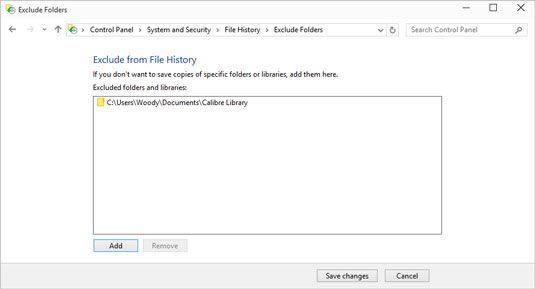 Excluir carpetas individuales de la historia del archivo.
Excluir carpetas individuales de la historia del archivo.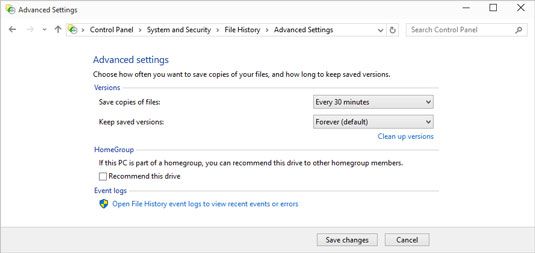 Toma el control de las copias de seguridad aquí.
Toma el control de las copias de seguridad aquí.





